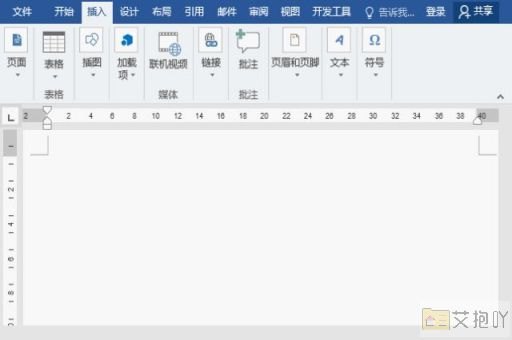word删除中间空白页怎么删掉
在word中,有时候我们可能会遇到一些空白页无法删除的情况。这些空白页可能是由于分页符、段落间距或其他格式设置引起的。以下是一些可能的解决方案。
1. 检查并删除分页符:有时候,空白页可能是由于文档中的分页符造成的。你可以通过以下步骤来查看和删除分页符:
在“开始”菜单中选择“显示/隐藏编辑标记”(通常是一个带有字母“p”的图标),这将显示文档中的所有隐藏标记。
找到分页符(它看起来像一个带有一条横线的箭头),然后按delete键删除它。

2. 调整段落间距:如果你的段落间距设置得过大,可能会导致出现多余的空白页。你可以通过以下步骤来调整段落间距:
选中包含空白页的段落。
在“开始”菜单的“段落”区域,点击标有两条水平线的图标以打开“段落”对话框。
在“间距”部分,调整“前”和“后”值,使其减小或设为0。
3. 调整页面边距:如果你的页面边距设置得过大,也可能会导致出现多余的空白页。你可以通过以下步骤来调整页面边距:
点击“布局”菜单,然后选择“页边距”。
选择一个较小的预设值,或者点击“自定义边距”来自定义边距值。
4. 使用查找和替换功能:如果你的文档中有大量的分页符或空格,你可以使用“查找和替换”功能来快速删除它们。
在“开始”菜单中,点击“替换”(通常是一个带有放大镜和字母“r”的图标)。
在“查找内容”框中,输入"^p"(不包括引号),这表示段落标记。
如果你想删除连续的两个或多个段落标记,你可以在“替换为”框中输入"^p^p",然后点击“全部替换”。这将会把所有的连续段落标记替换为单个段落标记,从而删除多余的空白页。
以上就是在word中删除中间空白页的一些方法。希望对你有所帮助!


 上一篇
上一篇